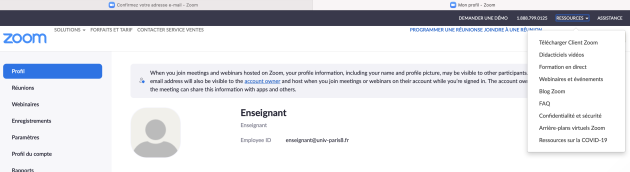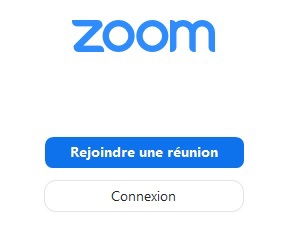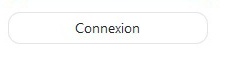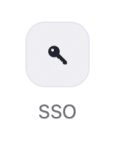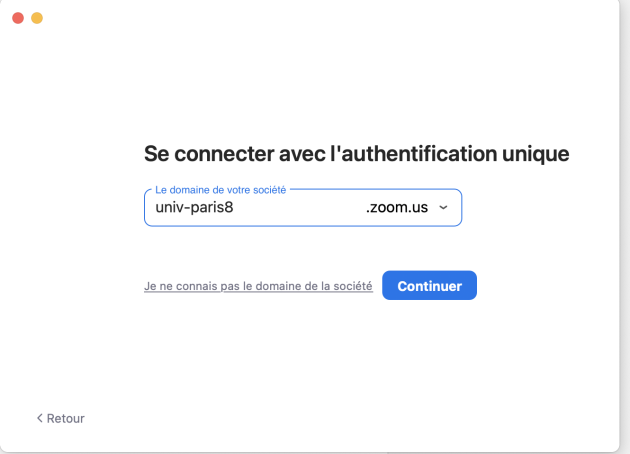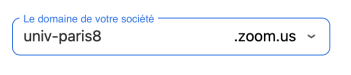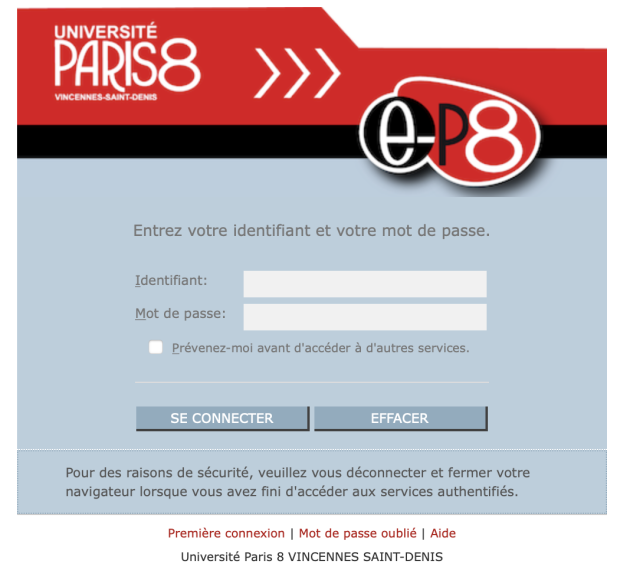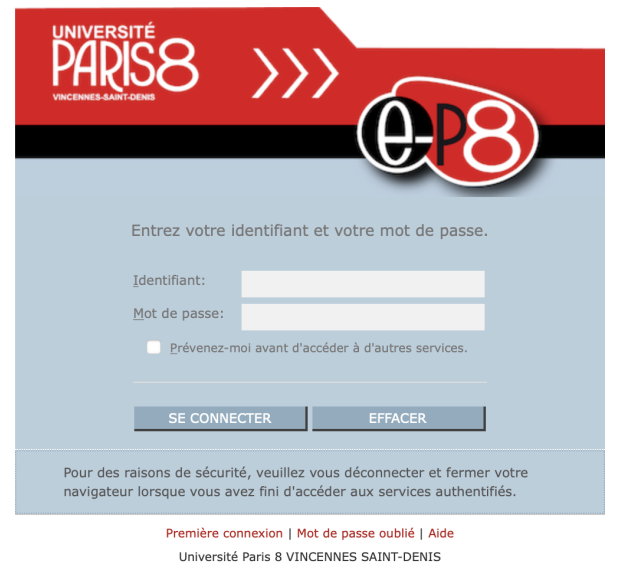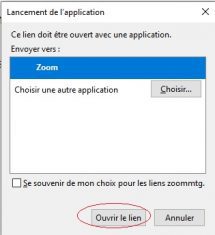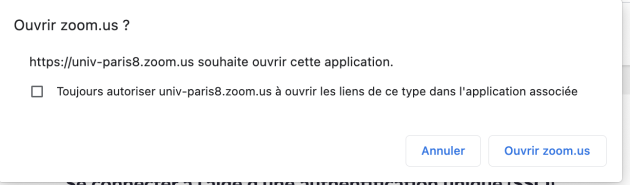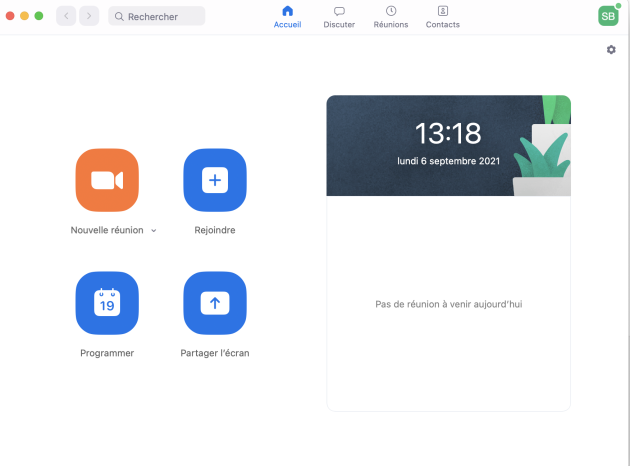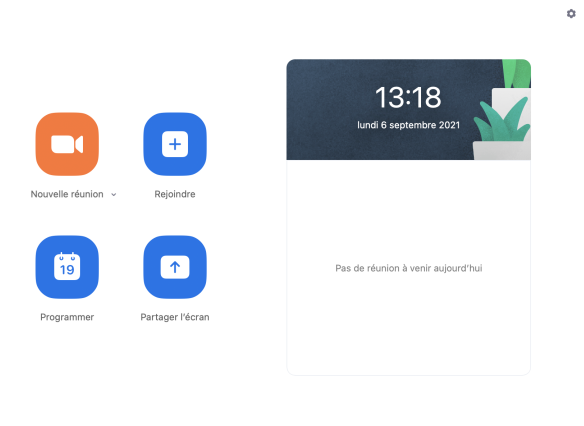Comment se connecter au client
La procédure est la suivante :
Zoom fonctionne avec votre compte Université de Paris 8
Si vous n'avez pas de compte Paris 8 : activez votre compte
Pour télécharger le client Zoom:
Rendez-vous sur : https://univ-paris8.zoom.us
Cliquez sur le menu "Se connecter " : , vous arrivez sur la page de votre compte
Cliquez sur le bandeau du haut à droite sur "Ressources" puis "Téléchargement Client Zoom
- Lorsque vous vous êtes connecté pour la première fois à Zoom, vous avez du installer sur votre poste de travail l'application “Start Zoom“. Vous pouvez la retrouver dans vos programmes :
- Ouvrir l'application pour se connecter ou rejoindre une réunion :
- Connectez-vous avec le SSO :
- Indiquez votre domaine : univ-paris8
- Saisissez votre compte Paris 8
- Validez votre consentement concernant vos données :
Cliquez sur “Ouvrir le lien” pour accéder à l'application Zoom :
- Vous arrivez sur la page d'accueil de l'application Zoom :